Bing 聊天不起作用?4 種快速修復方法

Microsoft 的 Bing Chat 是一種隨需應變的個人助理,可以理解並以類人語言回答問題。但是,許多人報告說 Bing Chat 不適合他們。
解決這個問題相當簡單,但在我們解決這個問題之前,讓我們看看是什麼原因導致了這個問題。
為什麼必應聊天不起作用?
出於多種原因,微軟最新添加到 Edge 瀏覽器中的 Bing Chat 可能無法正常工作。一些原因是:
- 網絡連接問題 – Bing Chat 需要穩定快速的互聯網連接才能連接到必要的設施和服務。如果您的 PC 出現網絡擁塞或其他網絡相關問題,Bing Chat 可能無法工作。
- Bing Chat 服務器不完整– 服務器維護或停機期間可能會出現問題,從而阻止 Bing 連接。
- 損壞的瀏覽器緩存和 cookie – 當存儲在瀏覽器中的緩存和 cookie 損壞並影響 Web 應用程序的性能時,可能會出現此問題。它還會阻止瀏覽器寫入新的緩存和 cookie。
- 來自瀏覽器擴展的干擾——某些瀏覽器擴展可能會干擾 Web 程序的活動,包括 Bing Chat。他們可以阻止網絡應用程序的通信路線,導致它無響應或凍結。
- 過時的瀏覽器——在過時的 Web 瀏覽器上運行 Bing Chat 可能會導致其功能出現問題。瀏覽器與 Web 應用程序不兼容,導致 Bing Chat 崩潰或無法運行。
根據發生的情況,這些因素在不同的 PC 上可能會有所不同。不過,您可以按照下面列出的步驟解決問題。
如果 Bing Chat 無法正常工作,我該怎麼辦?
在繼續執行任何高級故障排除步驟之前,我們建議您進行以下初步檢查:
- 關閉並重新打開瀏覽器。
- 檢查Bing Chat 服務器狀態和Open AI 狀態。
- 嘗試在其他瀏覽器上使用 Bing Chat。
- 聯繫必應支持。
- 修復計算機上的網絡問題。
如果您無法解決問題,請繼續執行以下解決方案:
1. 清除 Microsoft Edge 瀏覽器緩存和 cookie
- 在您的 PC 上啟動Microsoft Edge瀏覽器,然後單擊三個點以打開菜單並選擇設置。
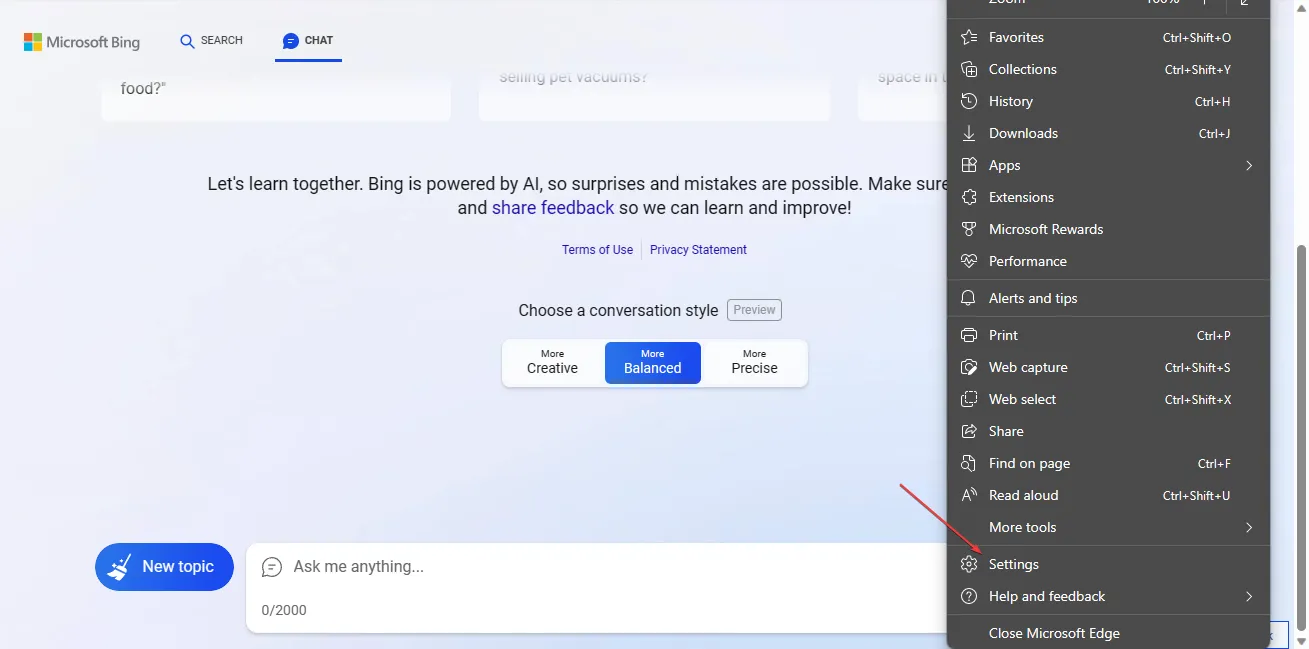
- 從左側邊欄轉到隱私、搜索和服務。
- 單擊清除瀏覽數據選項卡下的選擇要清除的內容按鈕。
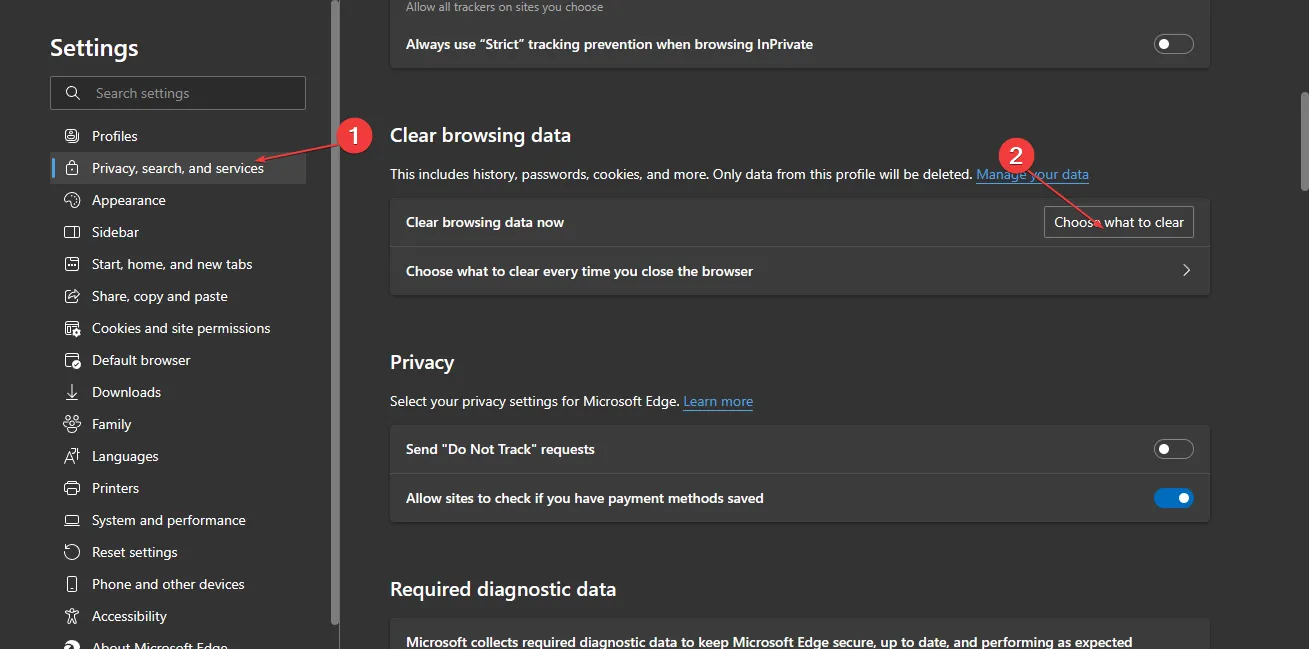
- 選中緩存圖像和文件以及cookie 和其他站點數據選項的框,然後單擊立即清除按鈕。
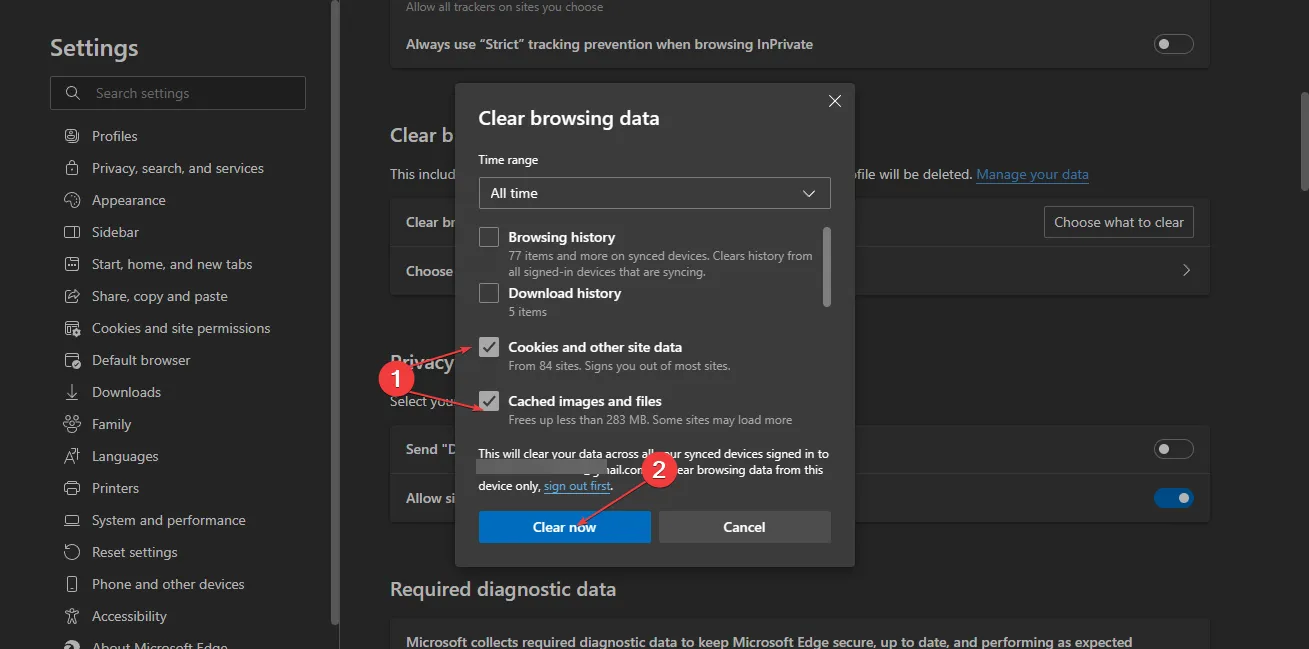
- 重新啟動 Microsoft Edge 以檢查 Bing Chat 無法正常工作的問題是否已解決。
清除瀏覽器緩存和 cookie 將刪除損壞的文件,這些文件會阻礙其性能並解決 Bing Chat 的問題。
2.刪除瀏覽器擴展
- 啟動Microsoft Edge瀏覽器並單擊右上角的三個點以打開菜單。瀏覽並單擊擴展。

- 從擴展列表中選擇並單擊管理擴展。
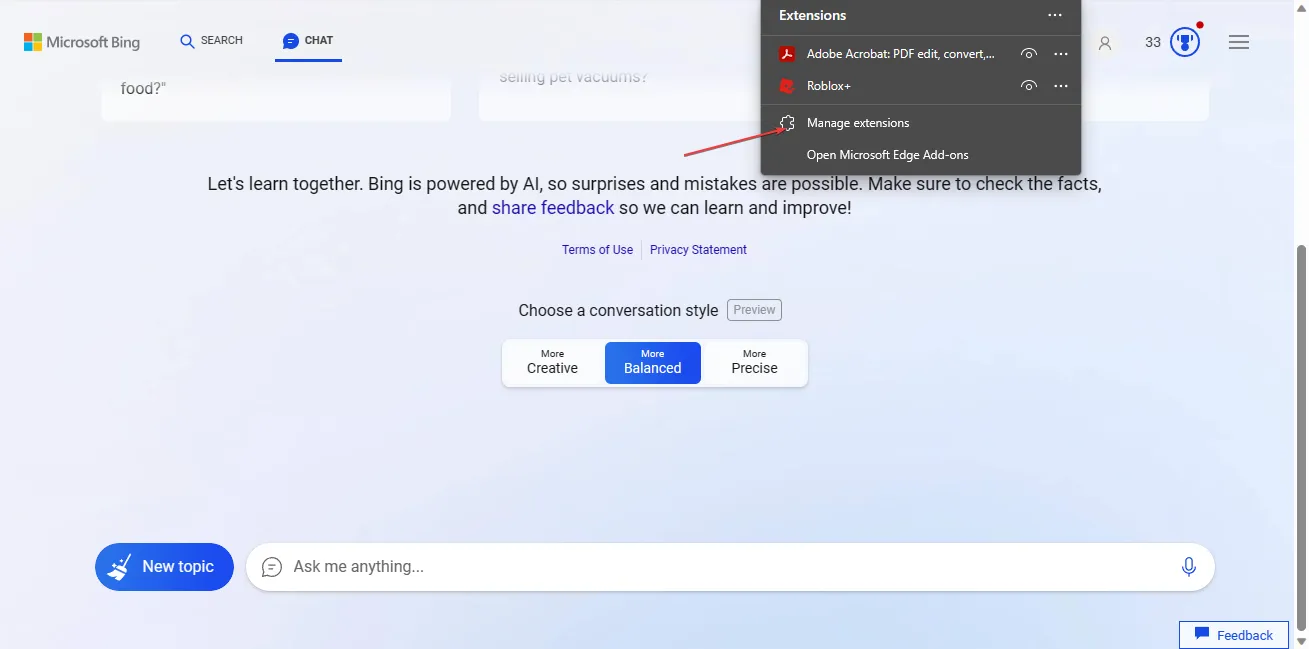
- 關閉擴展開關以禁用它並檢查錯誤是否仍然存在。
- 對所有擴展重複上述步驟,找出 Bing Chat 問題的原因。
- 找到有問題的擴展後,單擊刪除按鈕卸載導致錯誤的擴展。
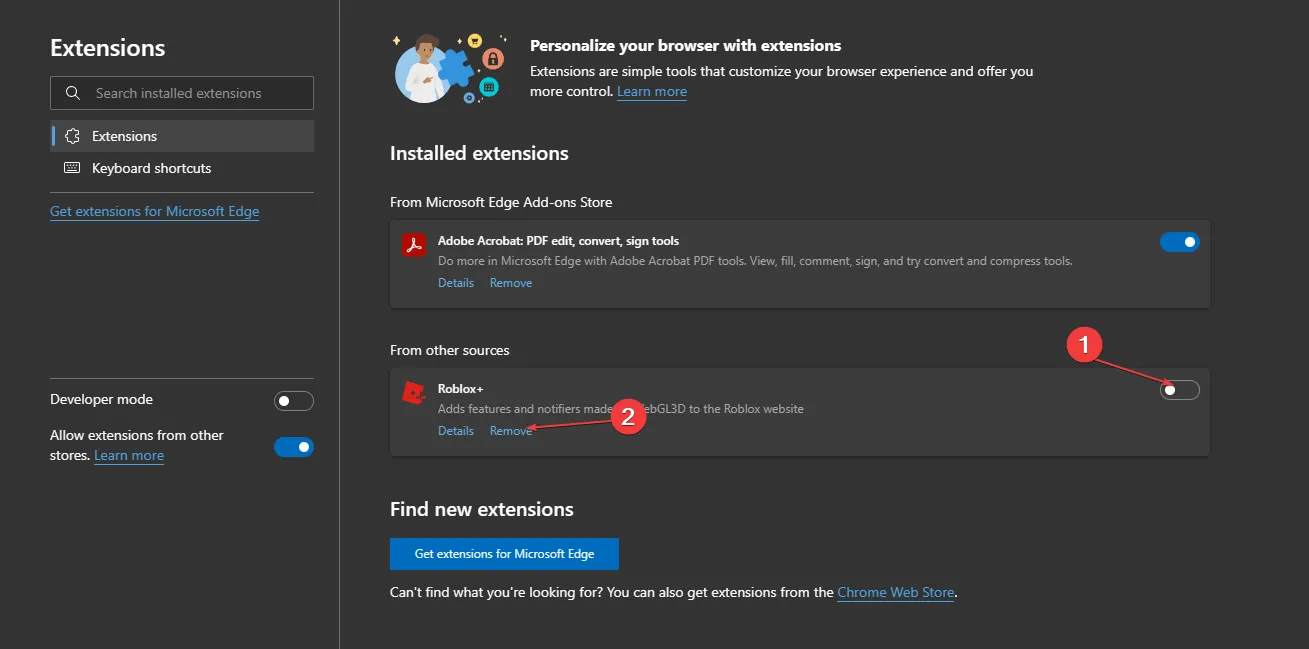
刪除有故障或乾擾的 Microsoft Edge 瀏覽器擴展可以阻止它們阻礙 Bing Chat 等 Web 應用程序的功能。
3. 更新 Microsoft Edge 應用
- 在您的 PC 上打開Microsoft Edge瀏覽器,然後單擊右上角的三個點以打開菜單。從左側邊欄中選擇幫助和反饋選項。
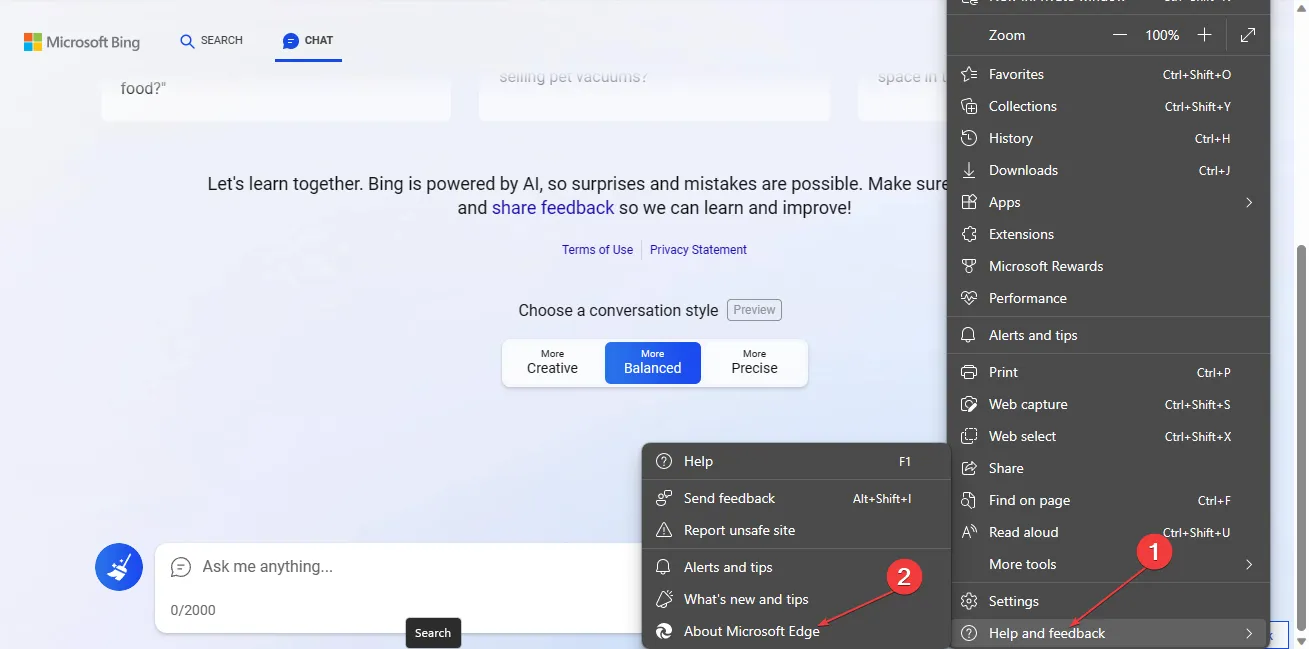
- 單擊側面菜單中的關於 Microsoft Edge按鈕。Microsoft Edge 將自動檢查“關於”頁面上的更新(如果有)。
- 通過按流量計費的連接打開下載更新開關,以允許應用程序下載和安裝更新。
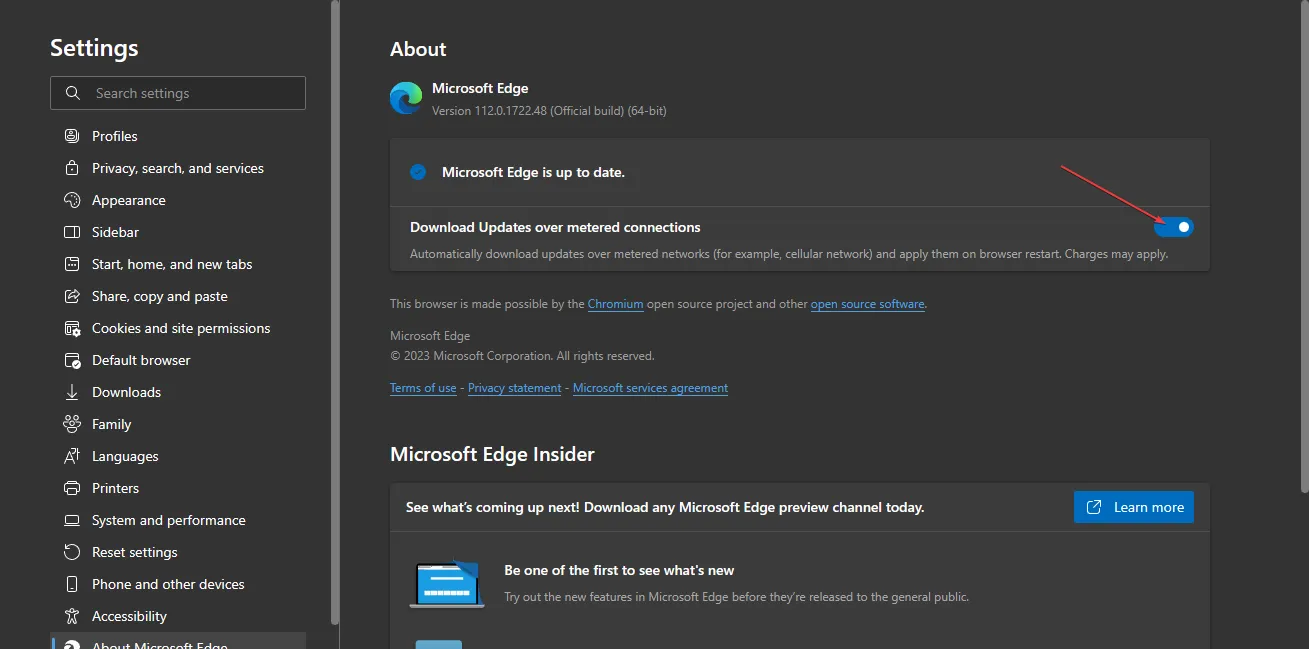
更新 Edge 瀏覽器軟件將修復之前版本中影響 Bing Chat 的所有錯誤並解決兼容性問題。
閱讀有關在 Windows 11 上升級到最新版本的 Microsoft Edge 瀏覽器的信息,了解更多詳細步驟。
4. 禁用 Windows 防火牆
- 單擊開始按鈕,鍵入控制面板,然後按Enter。
- 選擇Windows Defender 防火牆選項。
- 單擊頁面左側的打開或關閉 Windows Defender 防火牆選項。
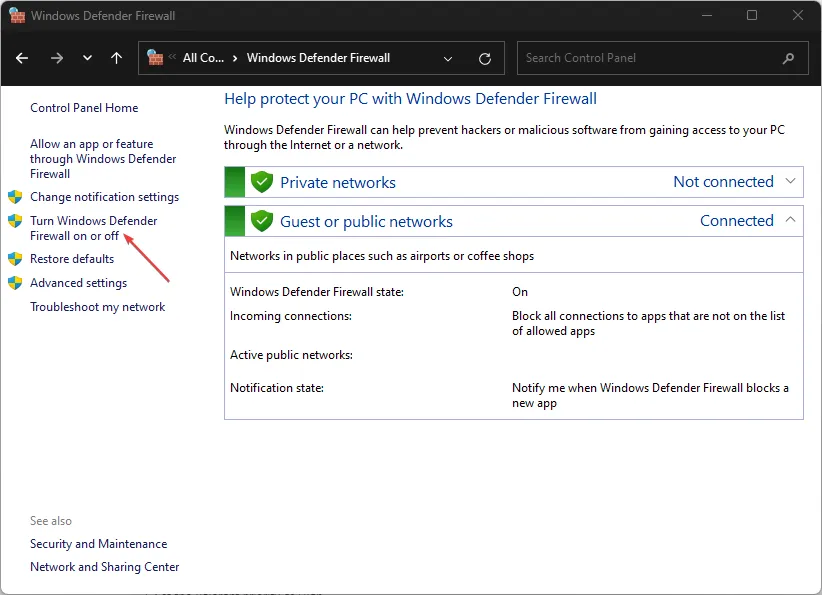
- 轉到專用網絡設置和公共網絡設置,然後單擊關閉 Windows Defender 防火牆(不推薦)選項的單選按鈕。
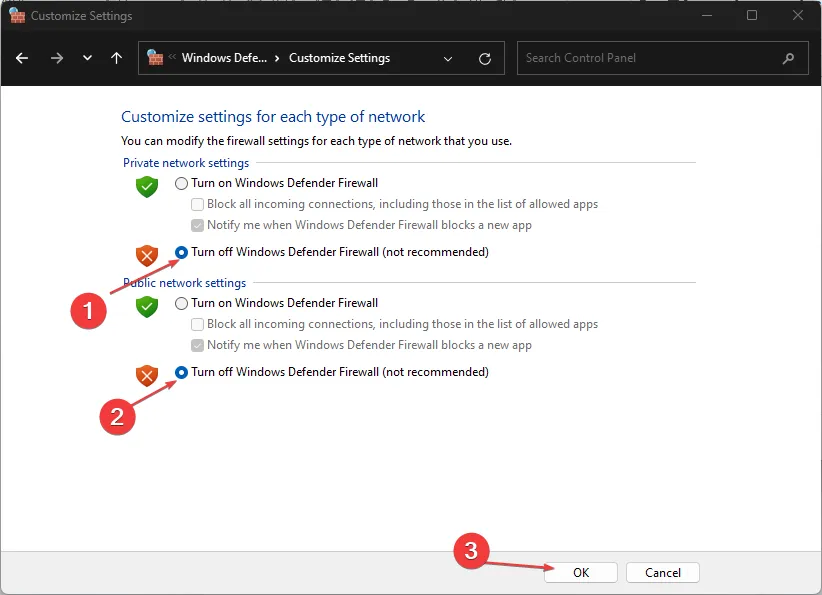
- 退出控制面板,然後啟動 Edge 以查看 Bing Chat 是否正常工作。
另外,請不要猶豫,閱讀我們的文章,了解在您的 PC 上遇到新的 Bing 錯誤代碼 E010006時該怎麼辦。
如果您還有其他問題或建議,請在評論部分提出。



WIN 10及之後的問題多多,如此癈產品,去堆田區。建議不同步到引致問題地方,或可解決,
太多不能盡列。